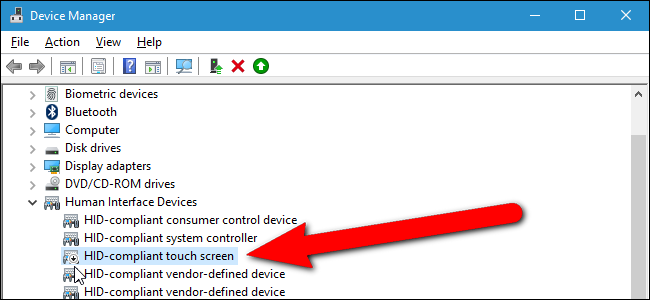Nylig har den bærbare datamaskinen min presentert Windows Touch Touch-tastatur hver gang jeg åpner låseskjermen ... selv om den bærbare datamaskinen har ikke berøringsskjerm. Har du et lignende problem? Her er noen mulige løsninger.
Hvis du kan, finn og avinstaller Culprit (eller stopp den fra å starte automatisk)
Hvis dette begynte å skje tilfeldig, er det sannsynligpå grunn av en ny app eller driver du installerte. Jeg mistenker sterkt at den skyldige på systemet mitt var Air Display, men siden det ikke avinstalleres ordentlig på Windows 10, kunne jeg ikke virkelig bekrefte eller løse problemet på denne måten. Men tenk på appene du nylig har installert, og hvis en av dem kan ha fått datamaskinen din til å tro at den har en berøringsskjerm, eller trenger brukervennlige funksjoner. Avinstaller den, og start datamaskinen på nytt for å se om problemet forsvinner.
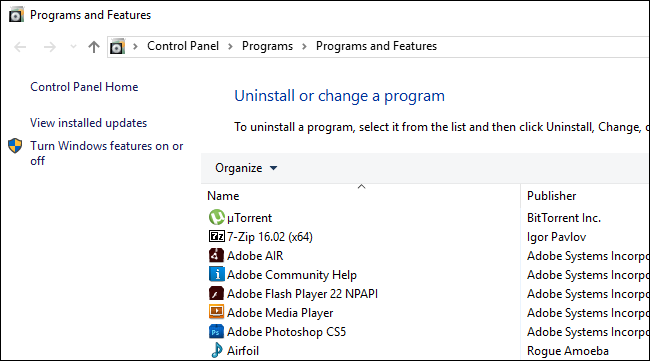
Alternativt kan du åpne Task Manager avved å trykke på Ctrl + Shift + Esc på tastaturet, og gå til Startup-fanen. Prøv å deaktivere visse oppstartsoppgaver her for å se om det løser problemet. Hvis du er heldig, eksisterer problemet bare når den skyldige er aktiv, slik at du i det minste kan forhindre det under normal bruk av datamaskinen.

Deaktiver berøringstastaturet med enkel tilgang
Hvis du er heldig, ble berøringstastaturet slått på gjennom Windows 'offisielle Ease of Access Center, og du kan løse problemet ved bare å slå det av.
For å komme dit, åpne Start-menyen og skriv inn "enkel tilgang". Trykk Enter når alternativet Enkel tilgang til senter vises.

Derfra klikker du på "Bruk datamaskinen uten mus eller tastatur."
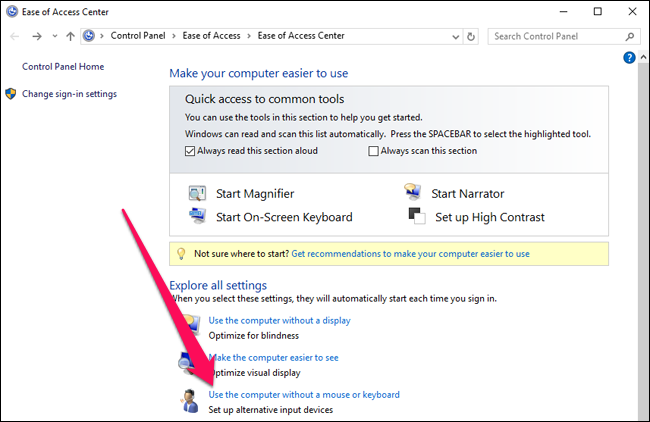
Fjern merket for “Bruk skjermtastaturet”. Hvis det allerede er avkrysset, sjekk det, klikk Bruk, og fjern deretter merket av det - bare for godt mål. Klikk OK for å lagre endringene og avslutte dette skjermbildet.
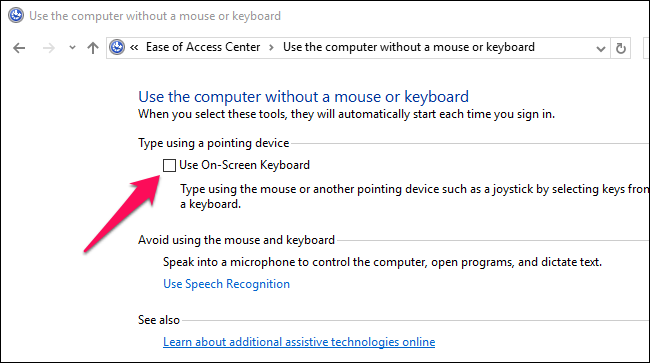
Deaktiver Touch Keyboard Service
Hvis alternativene ovenfor ikke fungerer, kan det hende du må gjøre detgå litt mer kjernefysisk og deaktiver touch-tjenester helt. Det betyr at hvis den bærbare datamaskinen din har berøringsskjerm, eller hvis en app krever at disse funksjonene fungerer ordentlig, kan du ødelegge noe. Men ikke bekymre deg: Disse trinnene er fullstendig reversible, så hvis de bryter noe, kan du alltid bytte det tilbake.
For å deaktivere Windows 'berøringstastaturtjeneste, åpner du Start-menyen og skriver "tjenester". Trykk enter.

Bla ned til “Touch Keyboard and Handwriting Panel Service”. Dobbeltklikk på den.
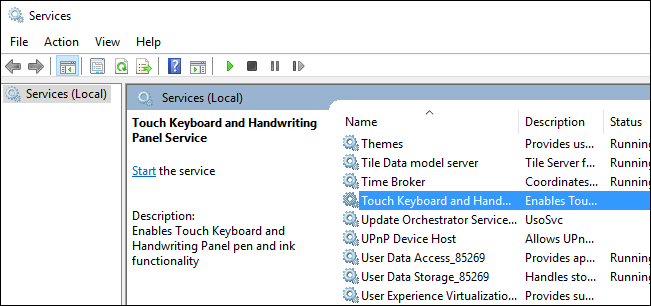
Finn rullegardinmenyen Startup Type, og endre den til “Disabled”.

Dette er løsningen som til slutt fungerte for meg, og siden jeg ikke bruker noen berøringsrelaterte funksjoner, brøt den ikke noe jeg ønsket å beholde.
Har du noen av dine egne løsninger på dette problemet? Husk å gi oss beskjed i kommentarene, så kan vi inkludere dem i denne listen.